一、python安装
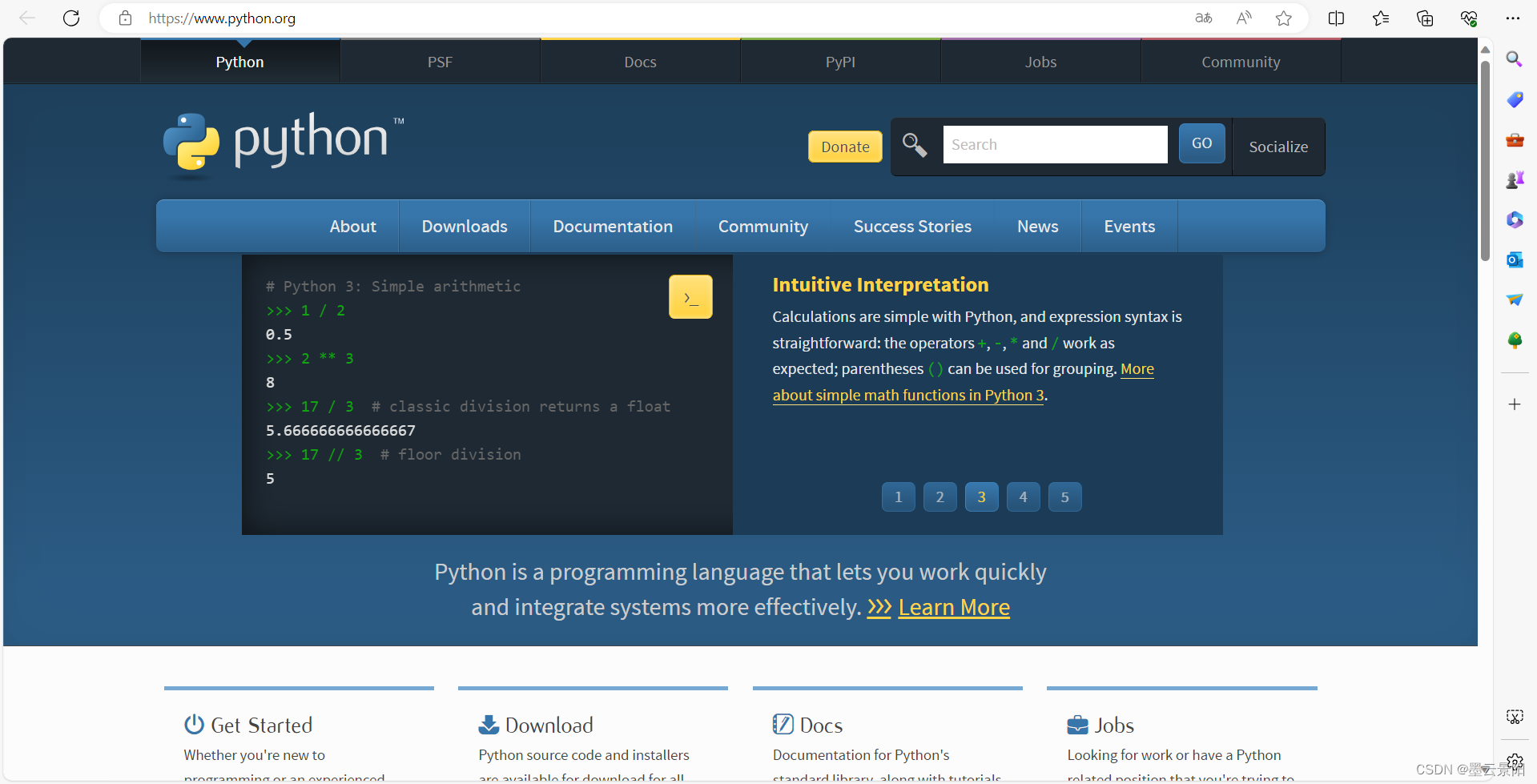
2.下载Python
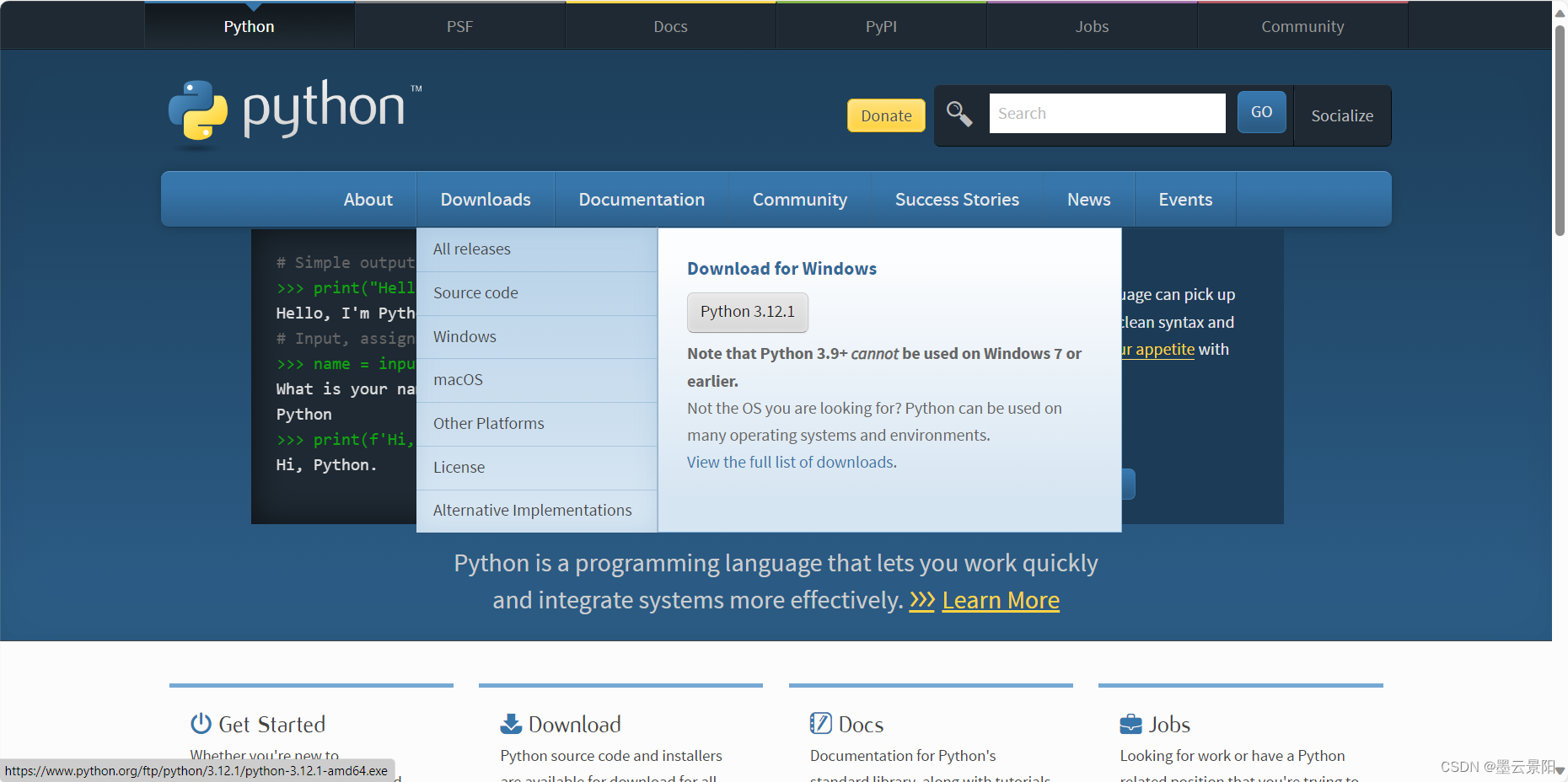

3.安装python

二、PyCharm Professional安装
1.打开Download PyCharm: Python IDE for Professional Developers by JetBrains

2.下载pycharm-community-2023.3.3.exe;
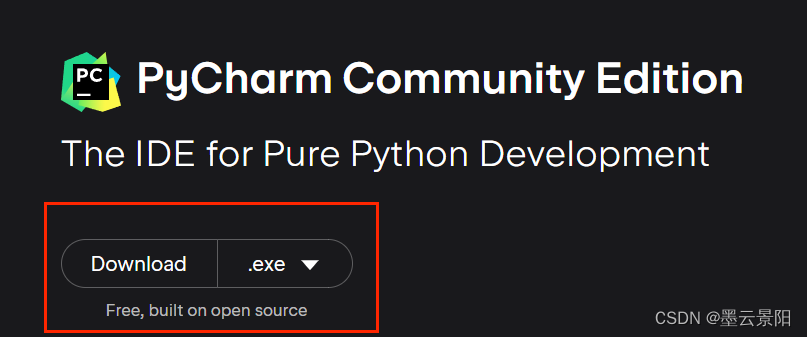
3.安装PyCharm:


三、ANACONDA安装
1.打开Anaconda | Unleash AI innovation and value

2.下载ANACONDA
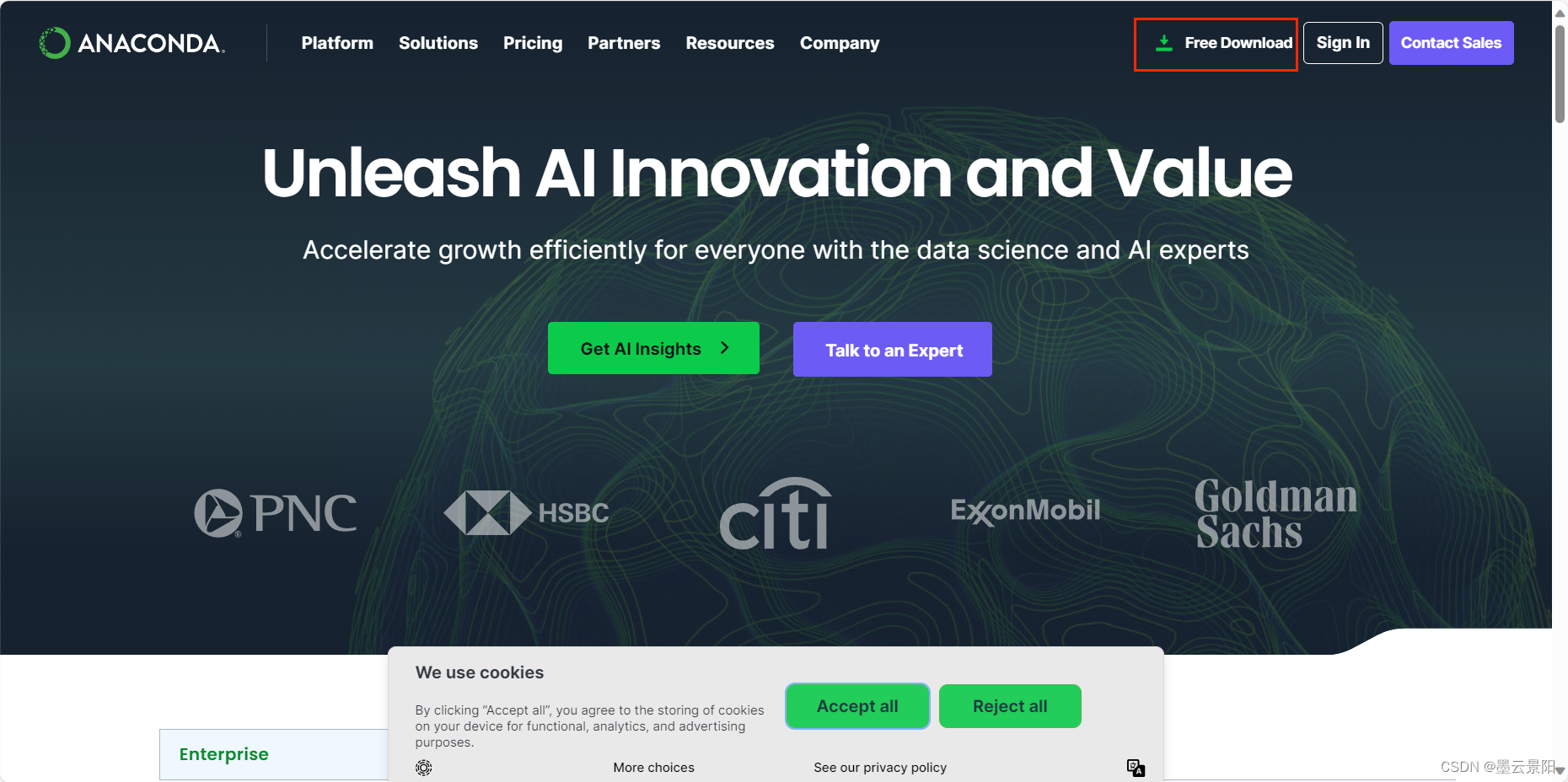

3.安装ANACONDA
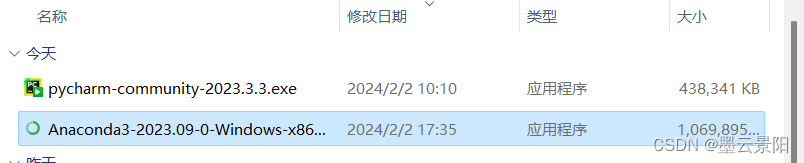
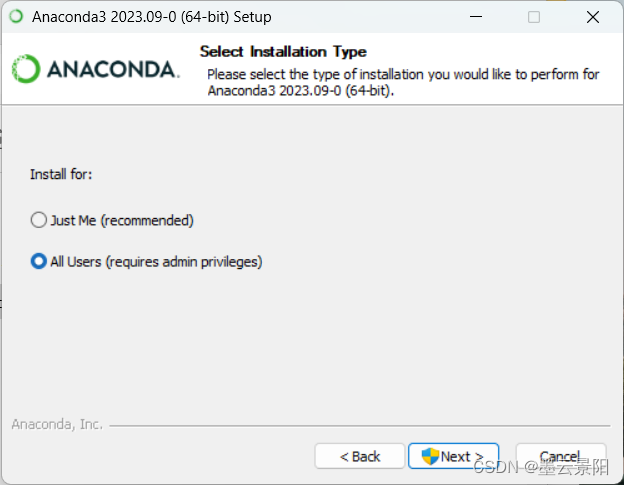
能打开软件之后,点击Environments->包含base (root);
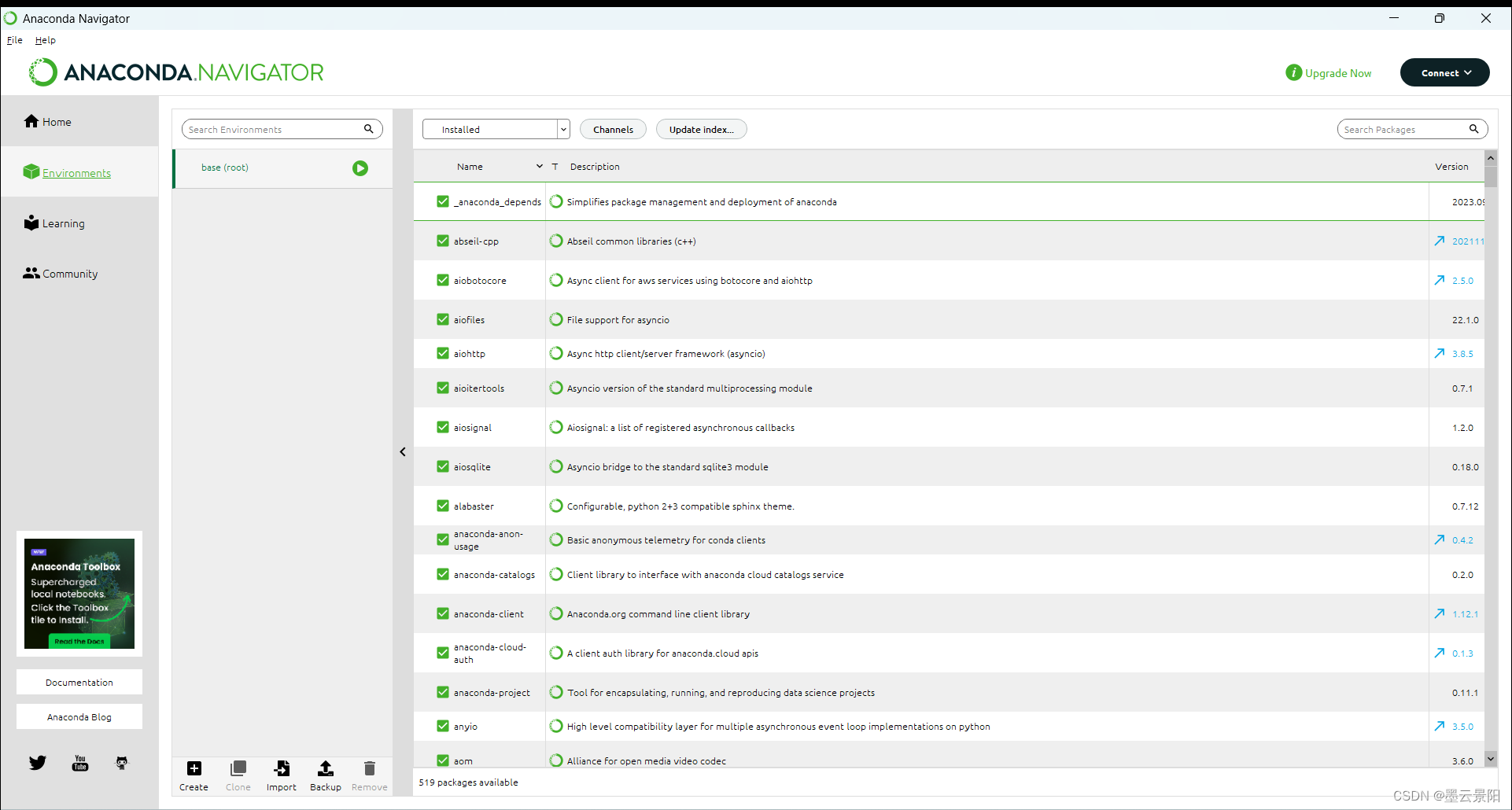
且能打开Anaconda Prompt命令窗口,安装成功。
3.创建yolov8环境:输入conda create -n yolov8 python==3.8
释:
创建一个虚拟环境:利用conda create指令创建新的虚拟环境(conda create-n虚拟环境名字python=版本);添加镜像加速(conda create-n虚拟环境名字python=版本 -c镜像地址)

显示如下,配置成功。

四、CUDA安装
1.打开CUDA Toolkit Archive | NVIDIA Developer
了解:
1)确定显卡型号(NVIDIA GeForce RTX 3050 Laptop GPU)
2)查询资料,确定所使用的电脑显卡算力(8.6)
3)确定CUDA Runtime版本
4)查询本电脑驱动(nvidia-smi)CUDA Driver Version
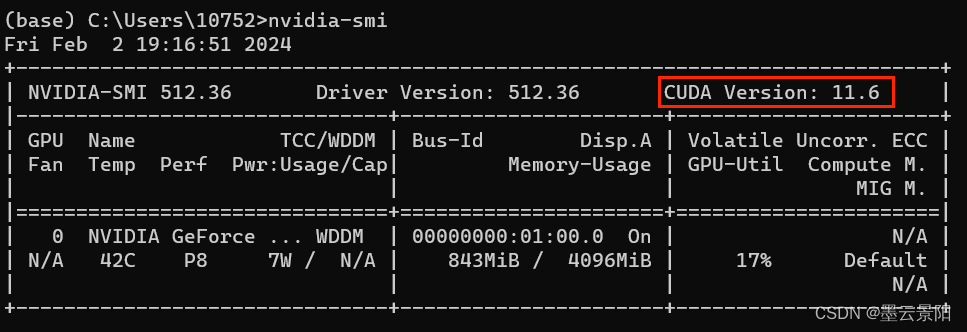
或
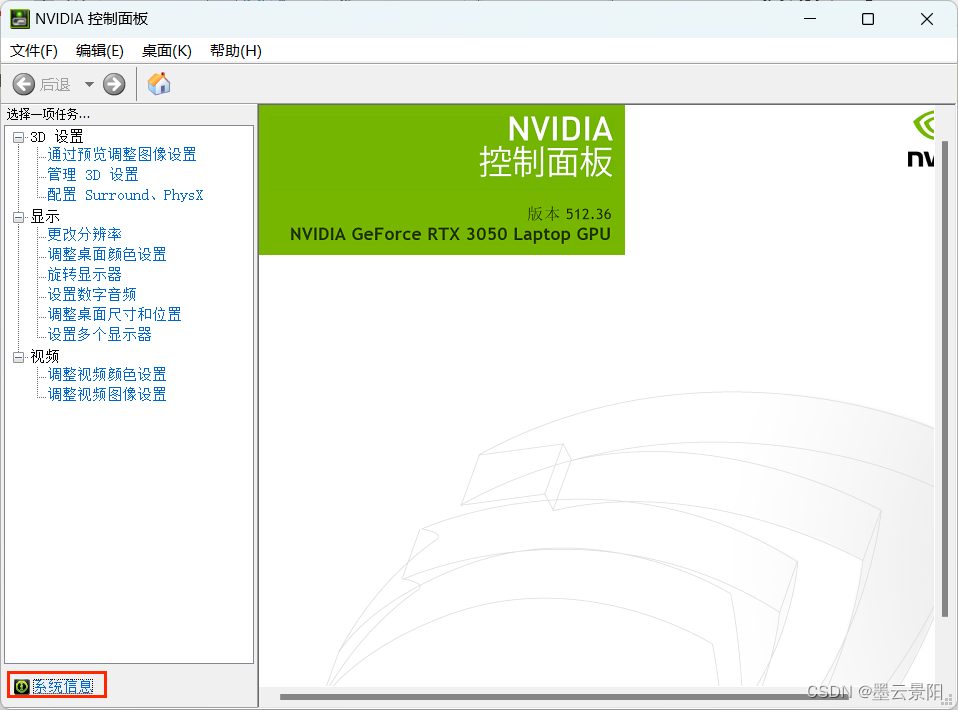
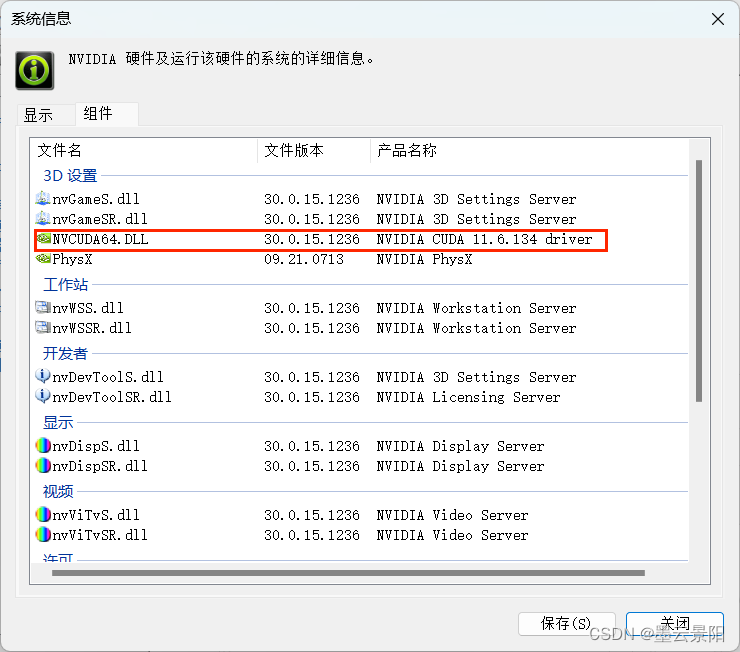
5)最终确定CUDA 11.1-11.7
2.下载![]()

3.安装CUDA

五、Pytorch安装
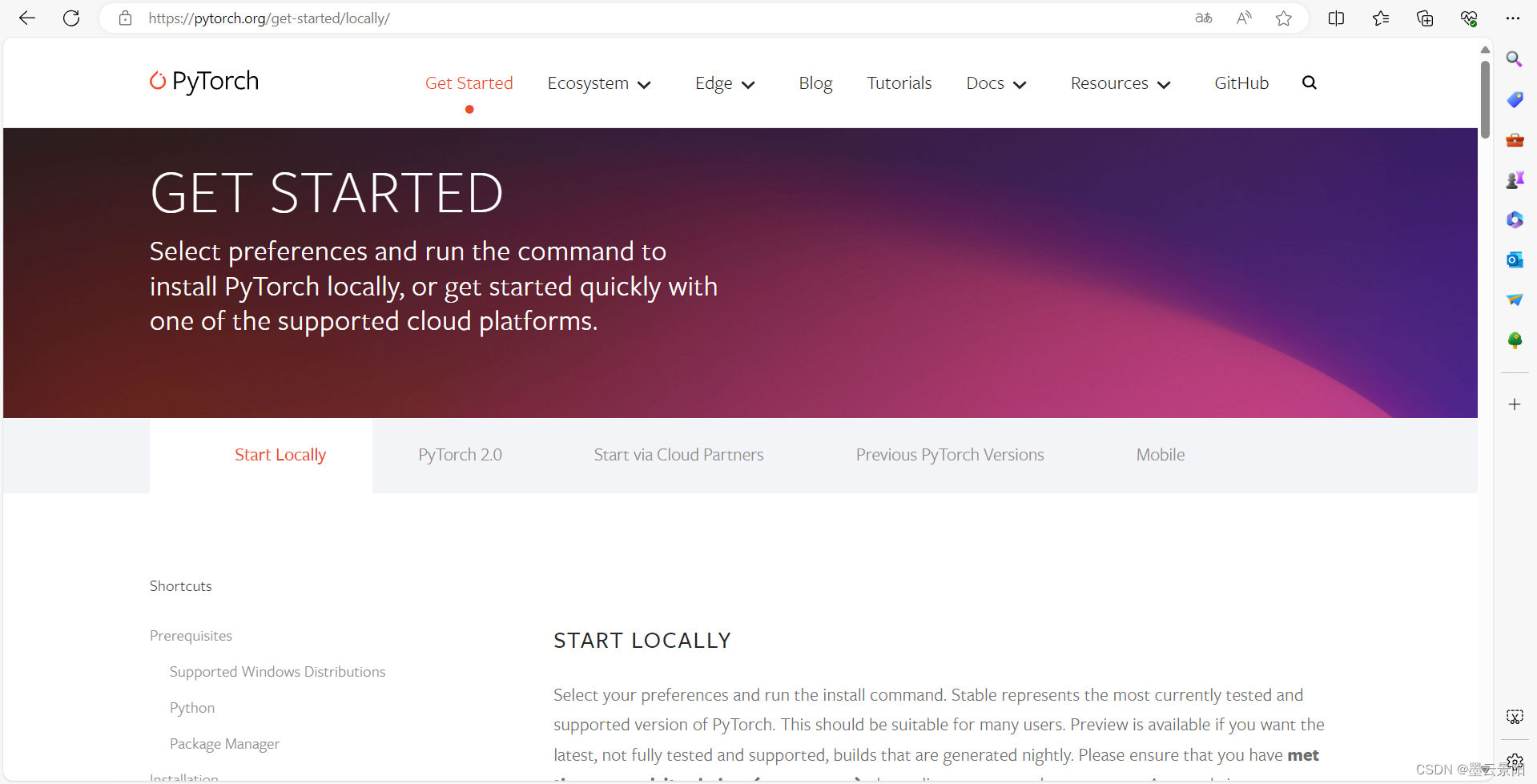
其他版本Previous PyTorch Versions | PyTorch

2.先进入安装的虚拟环境中(conda activate yolov8),在yolov8里安装(conda install pytorch==1.12.1 torchvision==0.13.1 torchaudio==0.12.1 cudatoolkit=11.3 -c pytorch)
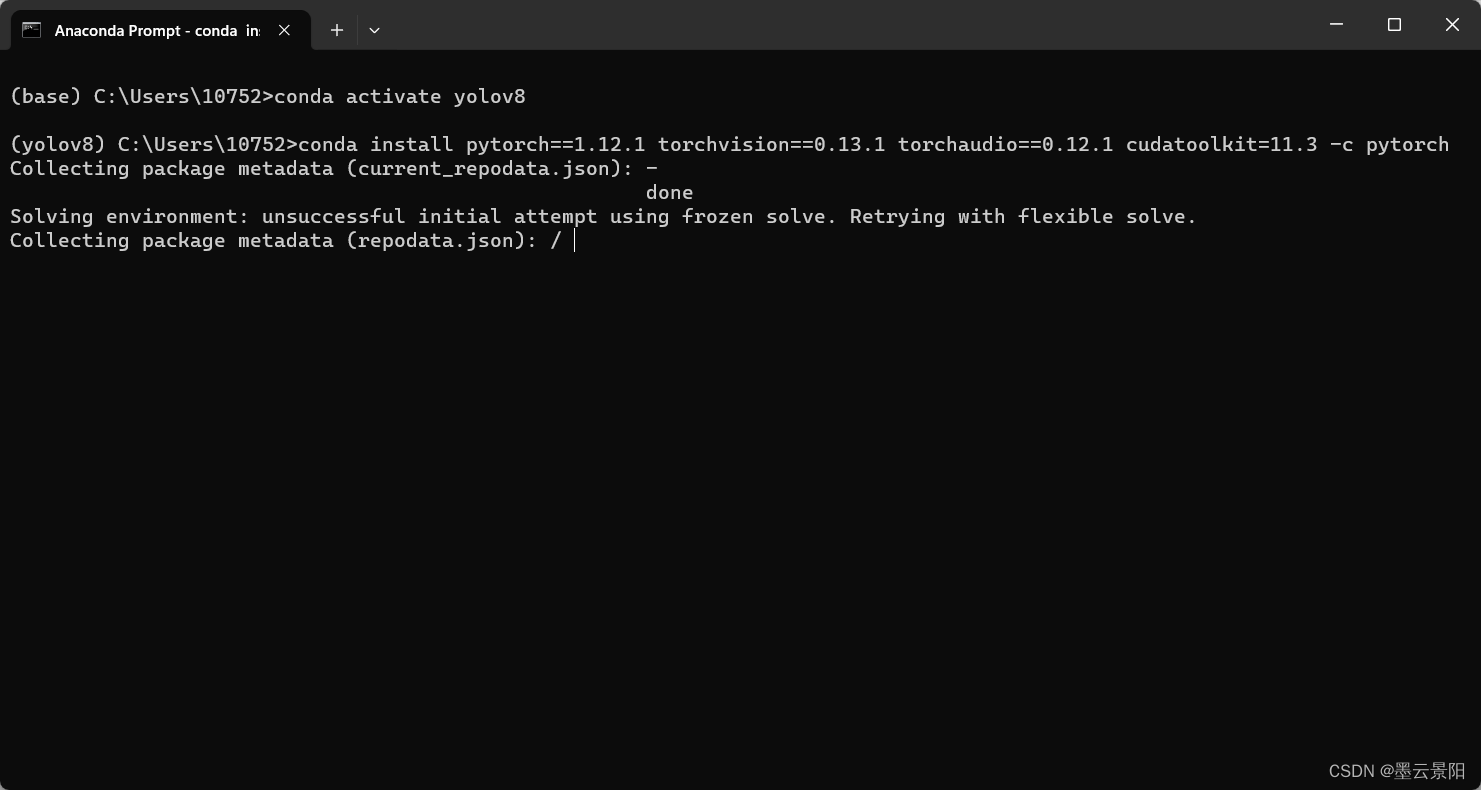
3.验证pytorch是否安装成功
1)输入conda list,检查是否有pytorch
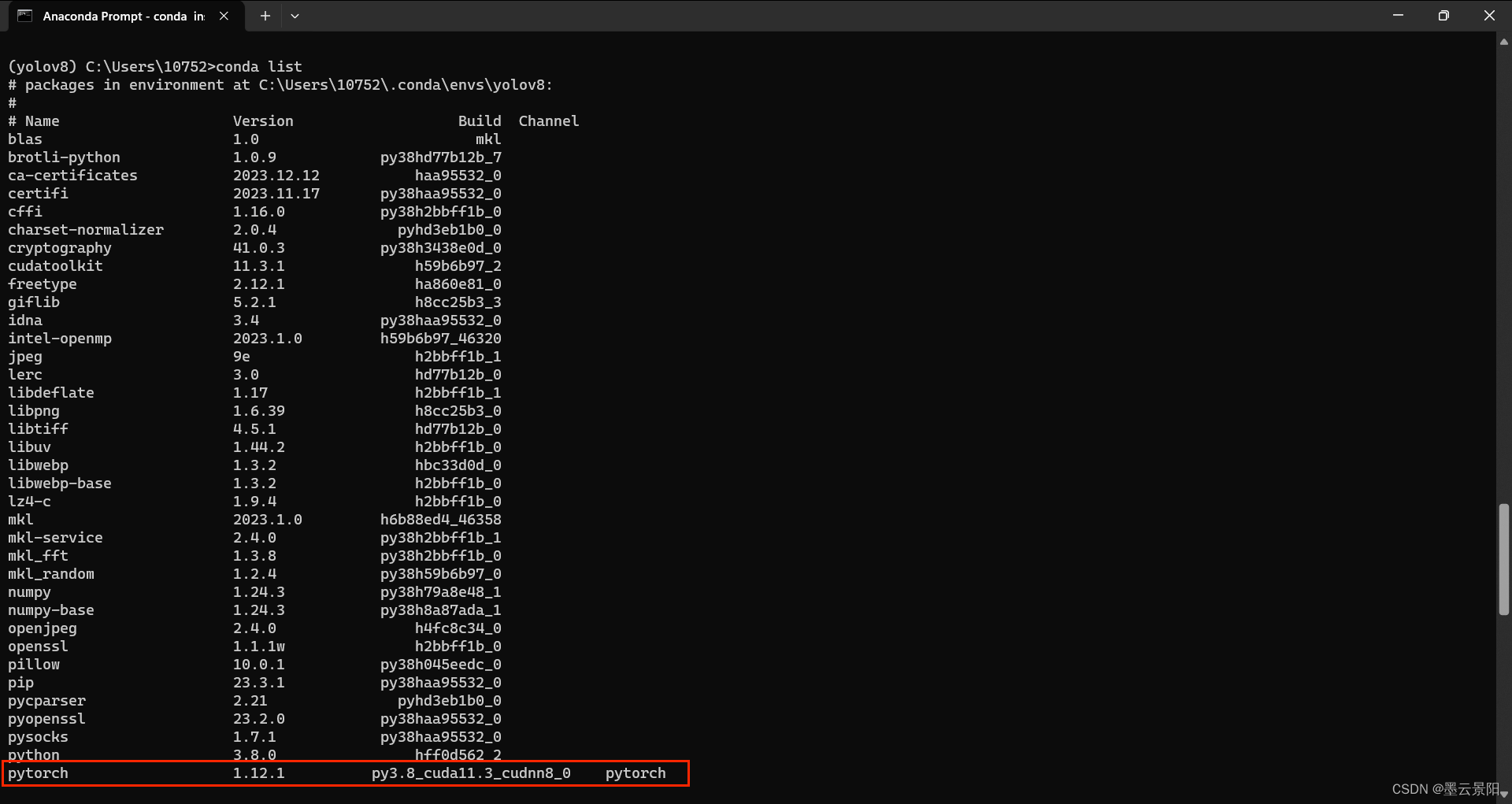
2)输入python
3)输入import torch
4)输入torch.cuda.is_available(),出现True则安装成功
六、yolov8配置
1.输入pip install ultralytics
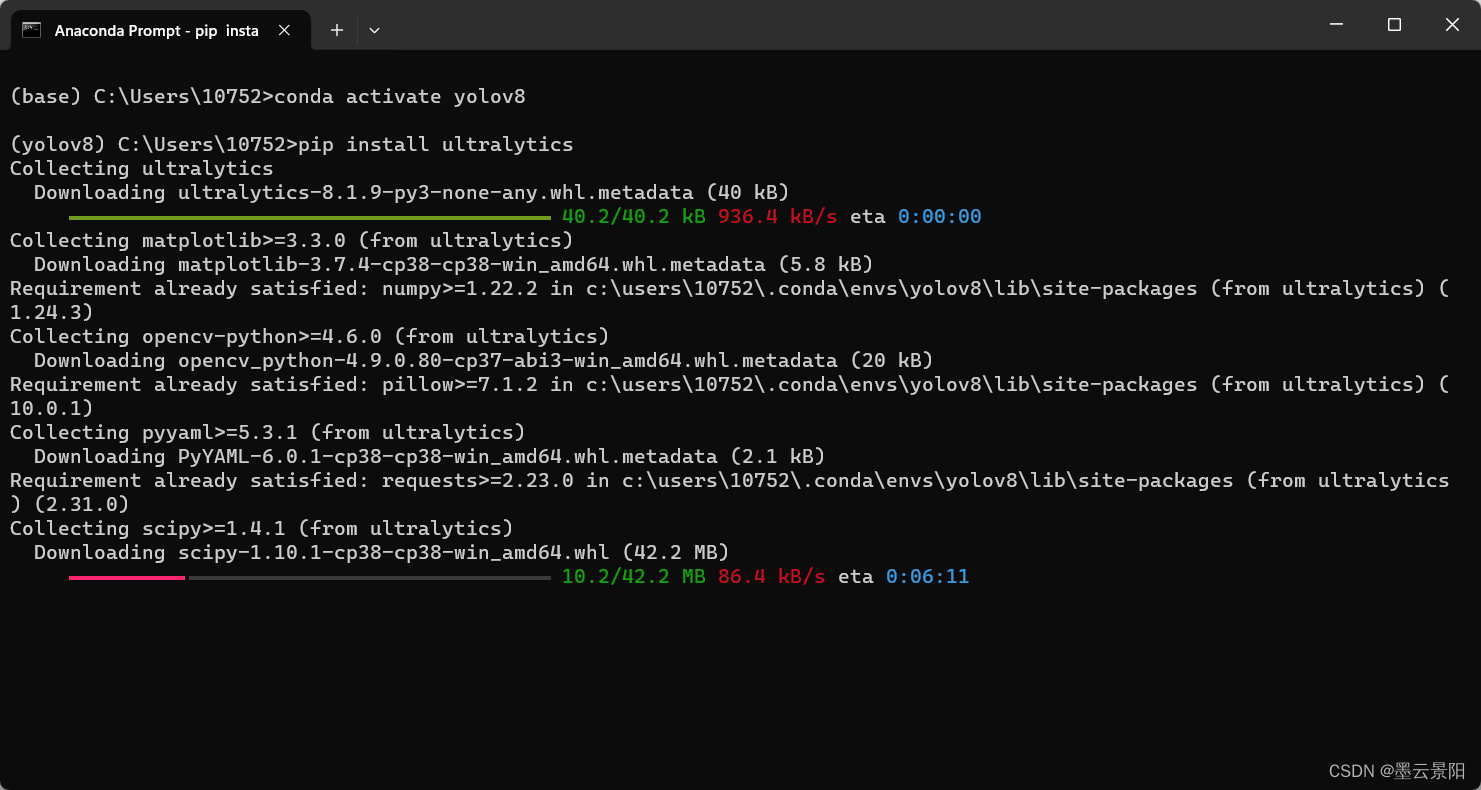
2.在GitHub(GitHub: Let’s build from here · GitHub)下载yolov8源码

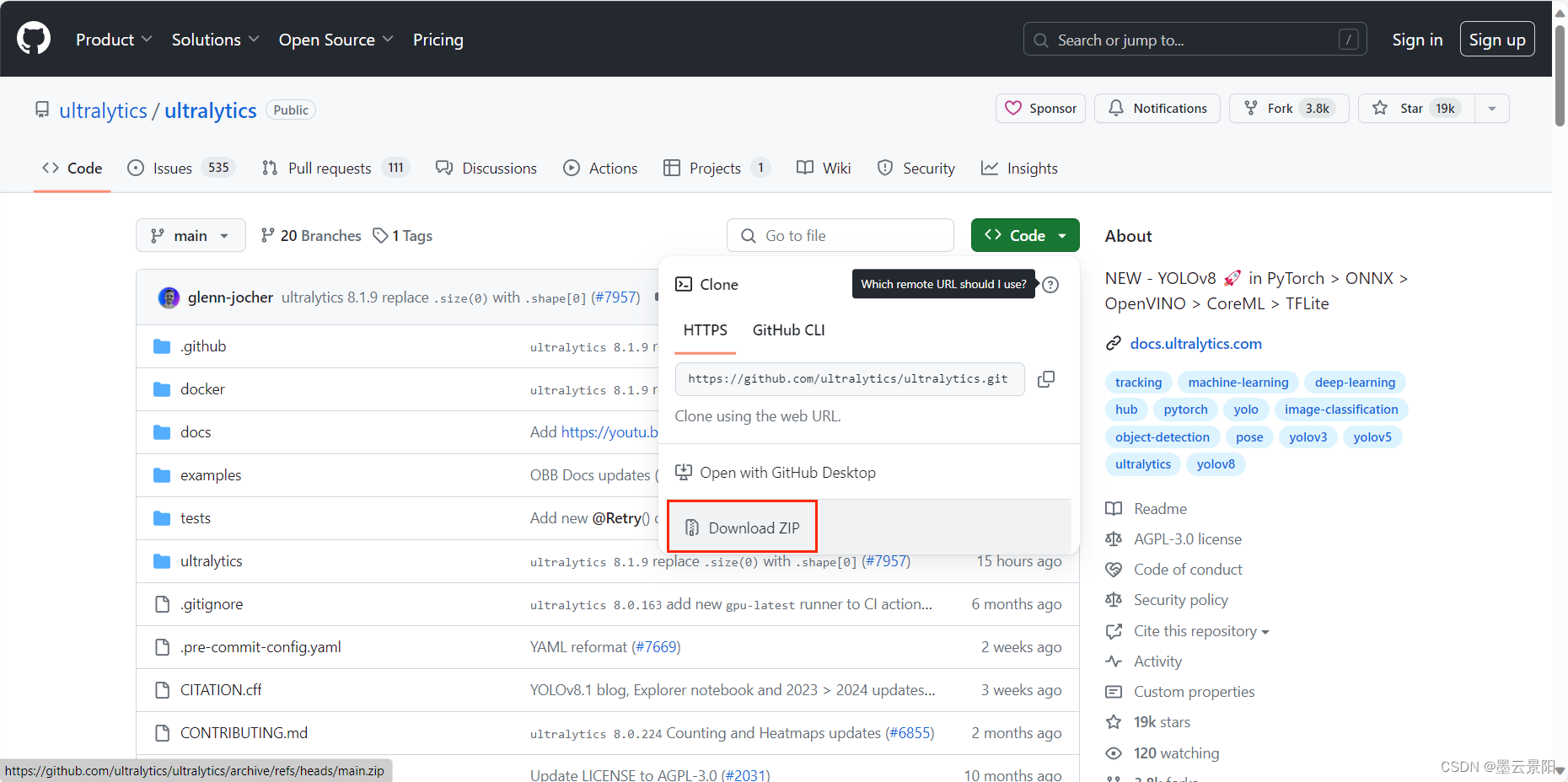
3.打开下载好的文件路径,用pycharm打开predict
(...\...\ultralytics-main\ultralytics-main\ultralytics\models\yolo\segment)
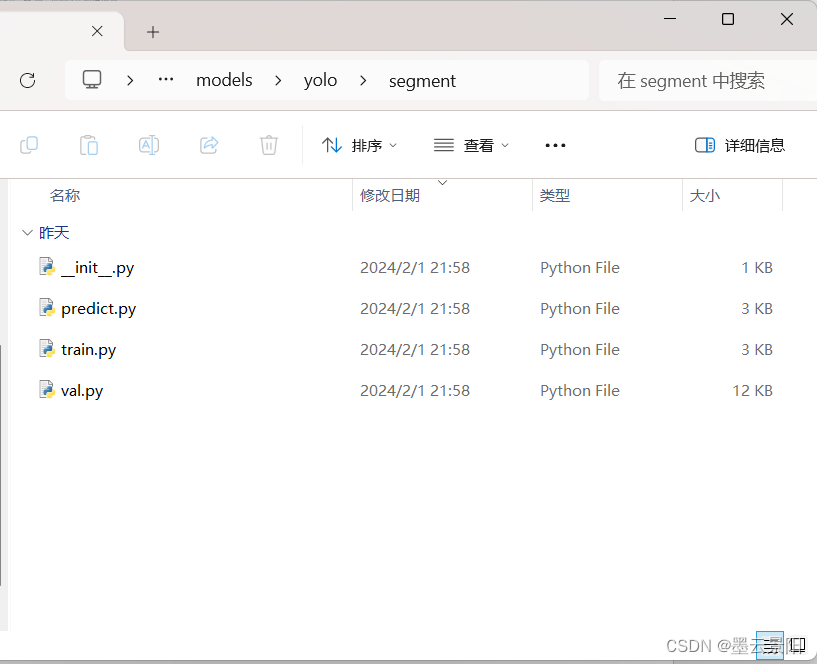
4.修改使用的路径

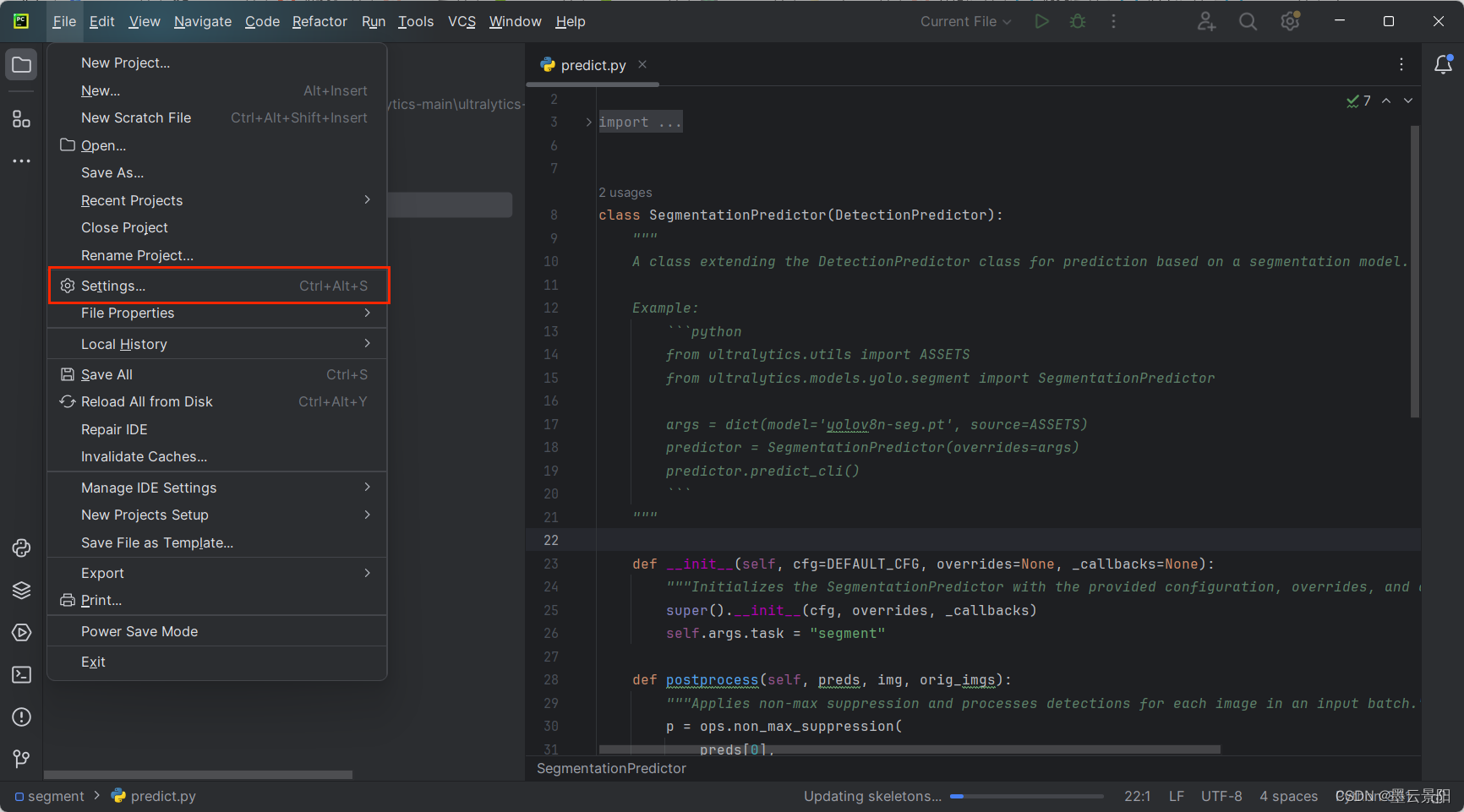
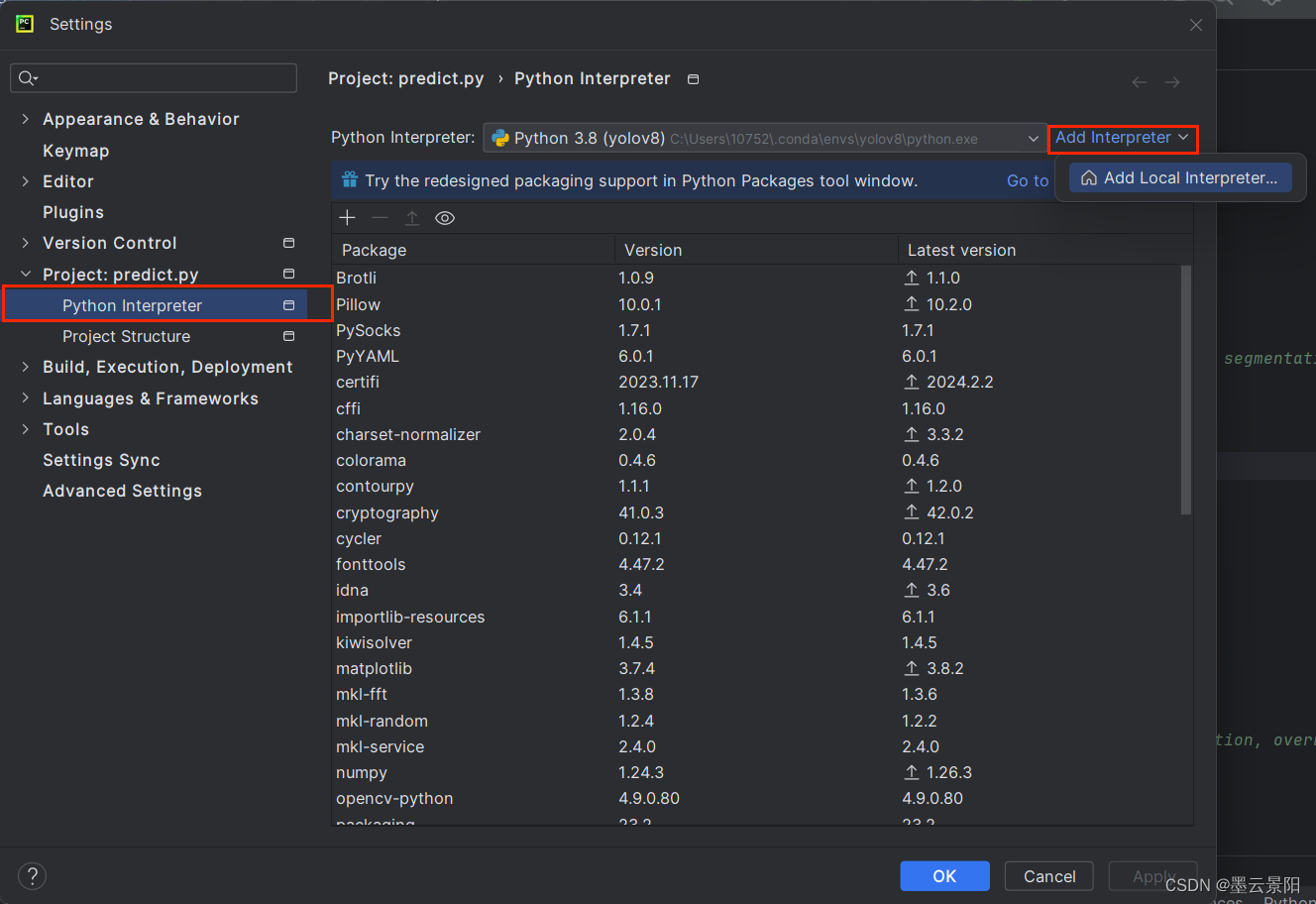


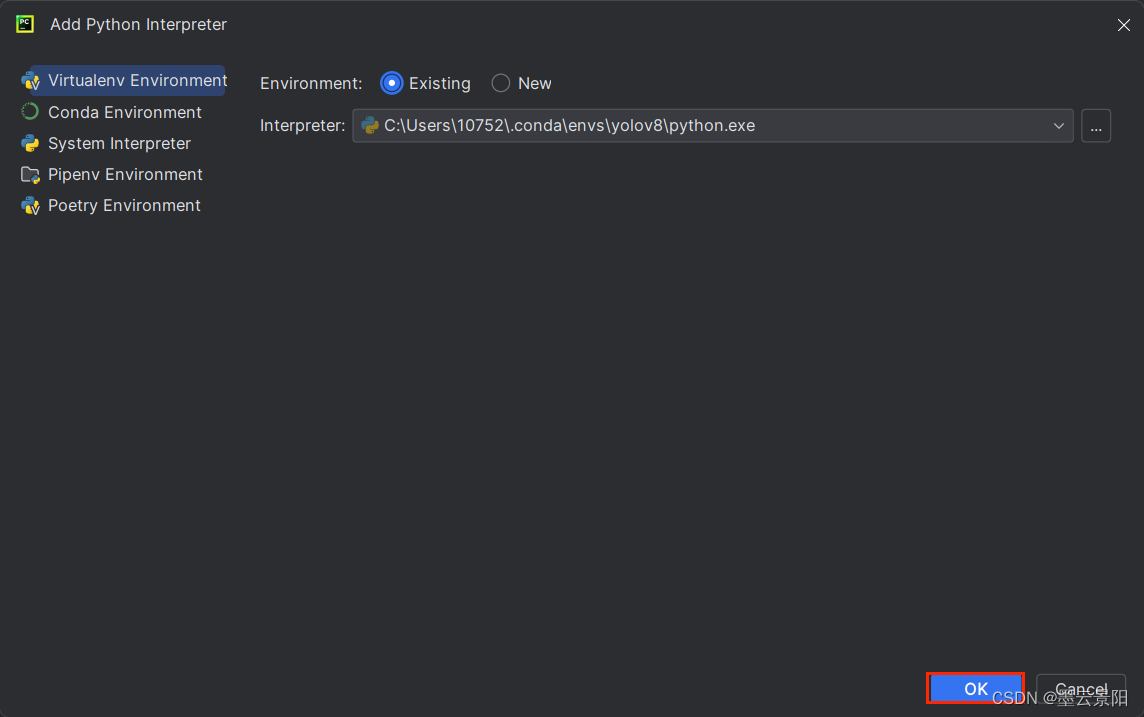
5.跑程序,无错误之后,安装成功
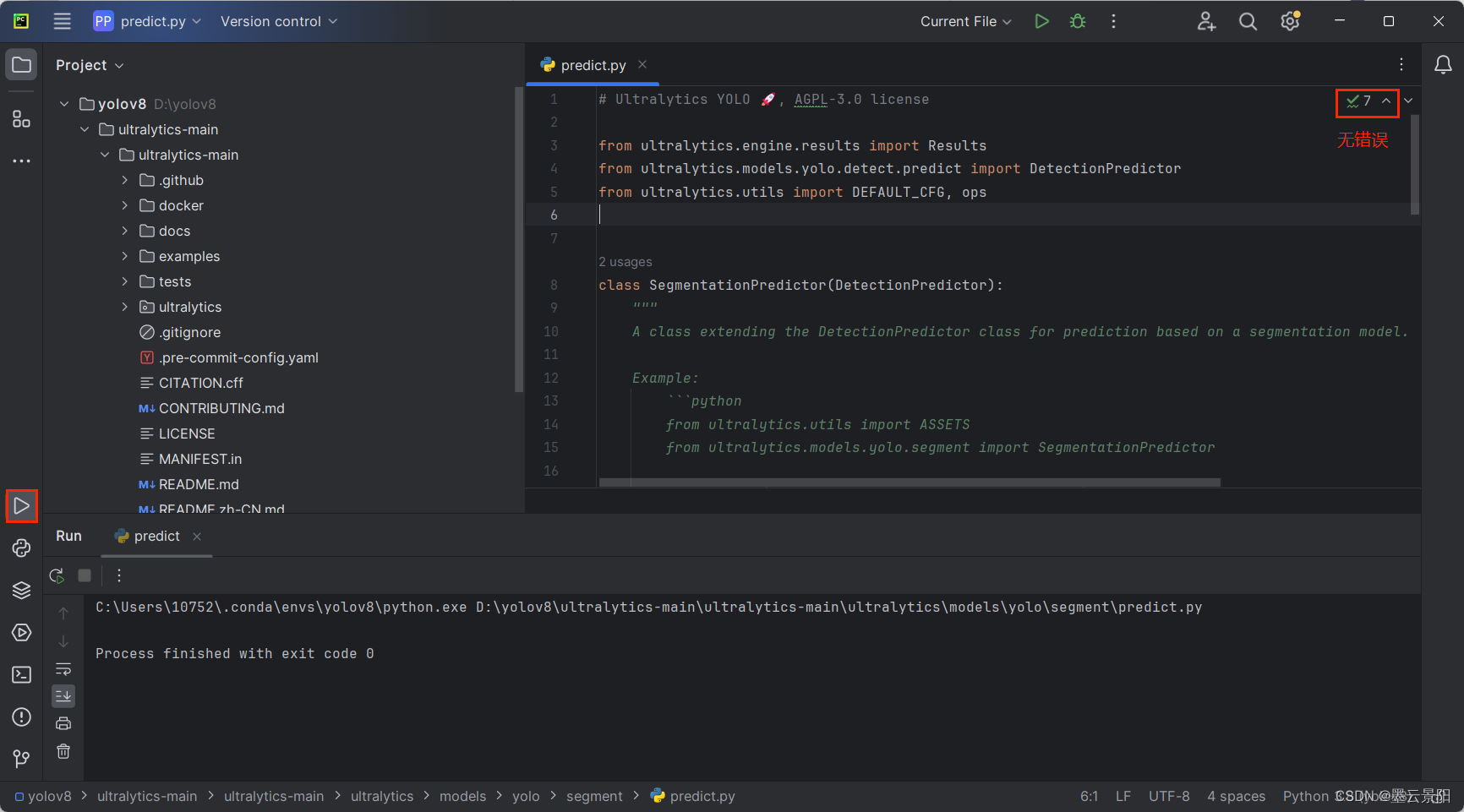





















 460
460











 被折叠的 条评论
为什么被折叠?
被折叠的 条评论
为什么被折叠?








